excel文件损坏怎么办?
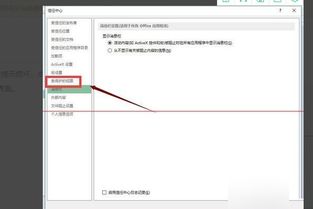
1、首先在电脑桌面上新建一个excel表格,然后打开新建的表格。
2、打开表格后,在excel表的菜单栏中点击【文件】,然后在文件的列表中点击【打开】选项。
3、点击打开后就弹出一个文件打开的对话框,在对话框中找到已损坏的excel文件,选中该文件,然后点击对话框下方“打开”按钮旁边的下拉箭头。
4、打开下拉箭头之后,我们可以看到一个列表,在列表中点击选择最后一项【打开并修复】
5、点击“打开并修复”之后会弹出一个如图所示的询问对话框,在该对话框上点击选择【修复】。
6、点击“修复”后会看到如图所示的对话框,点击对话框右下角的【关闭】,关闭窗口。
excel文件打开时提示文档已损坏,无法打开怎么办

方法/步骤
本文以office2013为例讲解,验证2010版也有效!打开文件提示损坏,点击确定按钮,进入空白程序界面。
在空白程序左上角点击文件按钮,
在文件菜单中点击选项,
在选项中选择信任中心,
在信任中心选择信任中心设置按钮,
在信任中心设置边栏选择受保护的视图,
将下图所示的三个复选框去掉勾,点击确定按钮即可,重新打开,可以正常使用了!
excel文件损坏了怎么修复?

打开时显示文件已损坏,或者文件所在的服务器没有响应是设置错误造成的,解决方法为:
1、打开EXCEL软件——点击文件——打开——选择要打开的文件——点击打开按钮旁边的下拉菜单——选择打开并修复。
2、换一台电脑打开损坏的文件:有时是本台电脑硬盘或网络又或者EXCEL软件损坏,导致无法正常打开EXCEL文件,这时把EXCEL文件转移到另一台正常工作的电脑去打开。
3、C盘空间不足导致EXCEL文件打不开,这时可以删除一些多余的程序或使用磁盘清理程序,此外还应把存放在C盘里的资料转移到其它盘,同时还应该删除Excel临时文件,找到指定目录,将整个Excel文件删除掉。
4、下载专业的EXCEL修复工具或者OFFICE文件修复工具,按照里面的操作要求去修复损坏的EXCEL文件。
5、下载并安装Microsoft Excel 转换器,然后用WORD去打开EXCEL文件,提取里面单元格公式的结果,用写字板去打开提出一些宏模块。
